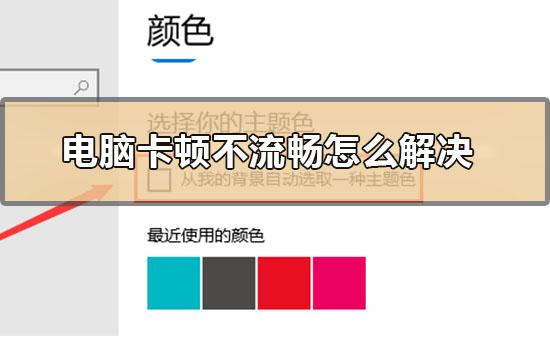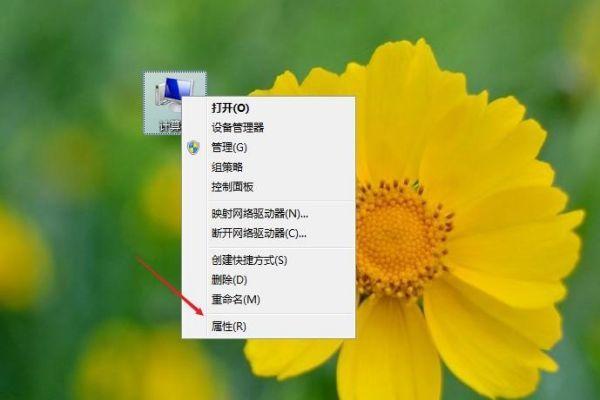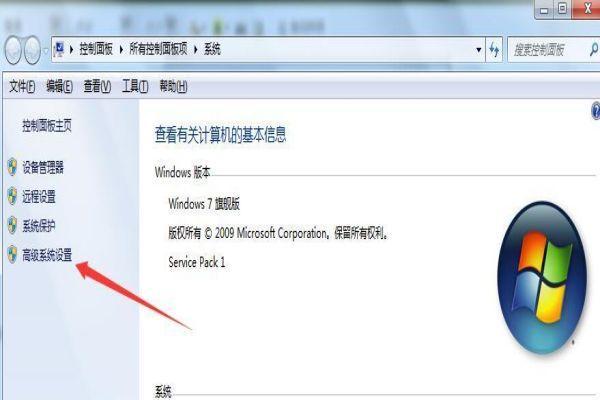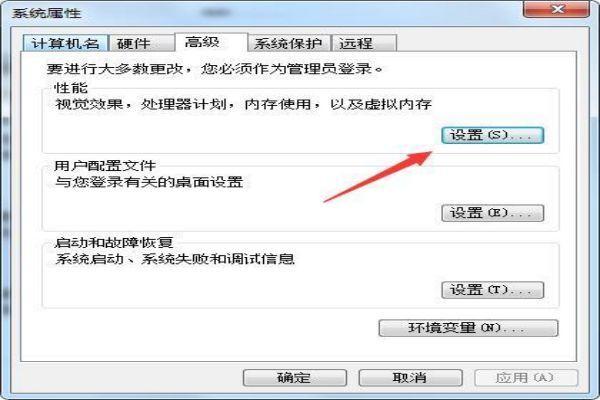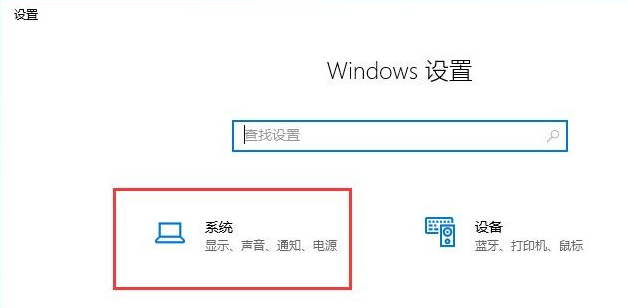电脑卡顿不流畅怎么解决
简单到家
 929人浏览
929人浏览
 2023-02-10
2023-02-10
凡是经常使用电脑的小伙伴们,不知道你们有没有遇到过电脑卡到动不了,鼠标也点不动的情况呢。小编认为这不是什么大问题,只要我们经过以下设置就可以改变。
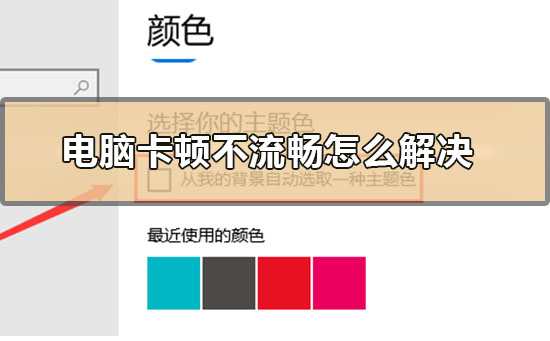
电脑卡顿不流畅怎么解决
第一种方法
1.右击桌面此电脑图标,选择“属性”。
2.在左侧找到“高级系统设置”。
3.在高级选项下点击“设置”,选中调整为最佳性能,点击“确定”。
4.返回桌面,右击桌面,点击“个性化”。
5..在左侧找到颜色选项,下拉界面,取消“在以下区域显示主题色”的两个勾选即可。
第二种方法
除了设置颜色,我们还可以关闭windows中的动画来提高运行速度,减少卡顿
1.快捷键【Win】+【i】打开【设置】,找到【轻松使用】
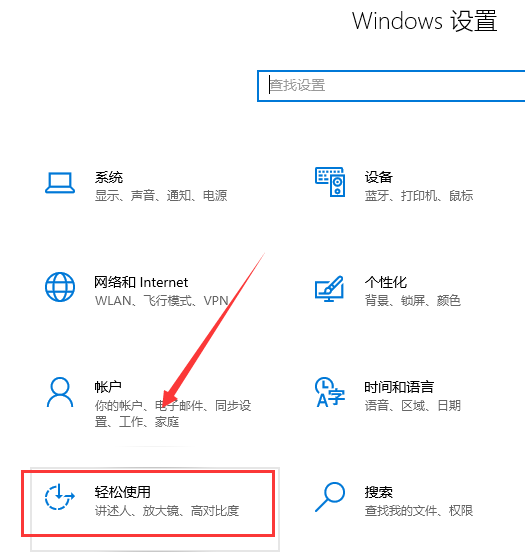
2..进去后在右边找到”windows中显示动画”,把其关掉。电脑相对来说就会流畅一些
更多电脑卡顿相关信息:
win10更新1909后卡顿怎么办>>>
win10右键刷新卡顿怎么办>>>
玩吃鸡卡顿怎么办>>>
以上就是小编给各位小伙伴带来的电脑卡顿不流畅怎么解决的所有内容,希望你们会喜欢。更多相关教程请收藏~
上述内容为转载或编者观点,不代表简单到家意见,不承担任何法律责任。
资讯推荐
更多>
电脑卡顿不流畅怎么解决
 929浏览
929浏览
 2023-02-10
2023-02-10
 929浏览
929浏览
 2023-02-10
2023-02-10